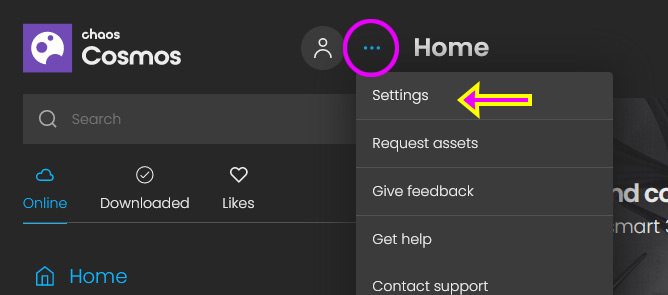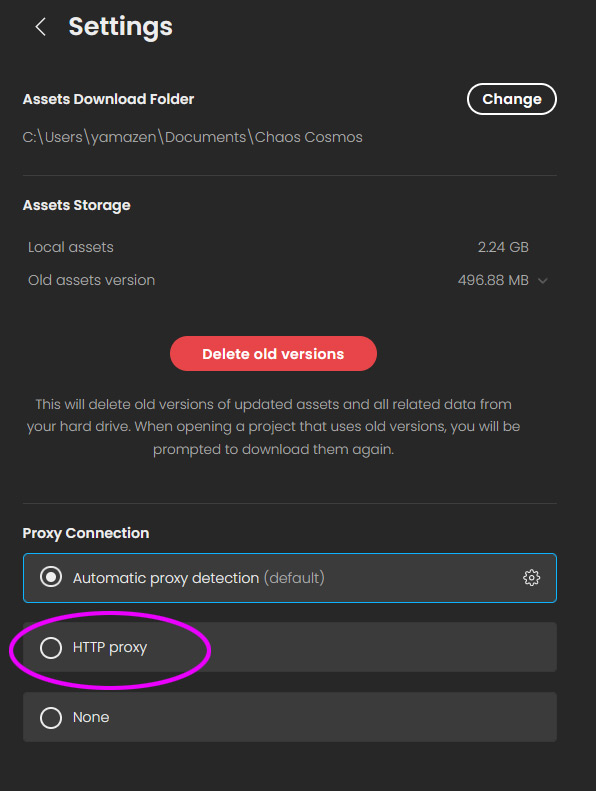Proxy経由で接続する
概要
Cosmosブラウザが正しく機能するには、Chaosサービスへのインターネット接続が必要です。 Cosmos ブラウザが、セキュリティの都合でプロキシサーバーを経由する必要があるネットワーク環境にインストールされている場合は、いくつかのプロキシ構成を適用する必要があります。
既定では、CosmosブラウザーはOSのプロキシ接続設定を自動的に検出します。場合によっては、ポート、ホスト、ユーザー名、パスワード等、追加の設定を指定する必要があります。このページではCosmosブラウザー側のProxy接続設定方法について説明します。
手順
UIから設定
Build: 2023.05.16 以降、Settings画面から UIでProxyをセットできます。なお Proxyを設定するとChaos Cosmosは実際にProxy経由で接続できる事をチェックします。接続できない場合設定は保存されません。
手動設定
以下のCosmosブラウザインストールディレクトリに config.json ファイルが見つかります。
Windows: C:\Program Files\Common Files\ChaosGroup\ChaosCosmos macOS: /Library/ChaosGroup/ChaosCosmos/
config.json をテキストエディタで開きます。“proxy”セクションを自身の環境に合わせて設定します。
{ "automatic_updates": true, "port": "30305", "tls_port": "30306", "tls_cert_file": "", "tls_cert_key": "", "working_dir": "T:\\temp\\cosemp", "database_dir": "T:\\temp\\cosemp", "updates_dir": "T:\\temp\\cosemp\\Updates", "proxy": { "type": "auto", "host": "", "port": 0, "user": "", "password": "" } }
パラメータ
- type: プロキシの接続方法を次から指定します::
- auto = デフォルト値。OSのProxy設定を自動認識します。
- http = http proxy 接続を行います。
- none = Cosmosに自動プロキシ検出をさせたく無い場合に使用されます。
- host: “” = Proxyのホスト名もしくはIPアドレスを指定します
- port: 0, = Proxyのポート番号を指定します
- user: “”, = ユーザー認証型Proxyのユーザー名を格納します
- password: “” = ユーザー認証型Proxyのパスワードを格納します
変更を config.json ファイルに上書き保存します。
Cosmos Browser のプロセスを再スタートします。
WindowsではWindowsスタートから “Stop Cosmos Browser” と “Start Cosmos Browser” を検索して実行する事で再スタートできます。
- 明示的にProxyの自動検出と接続を無効化したい場合、“type”を“None” に指定してください。
- HTTP プロキシは、HTTPSリクエストも渡すことができます。